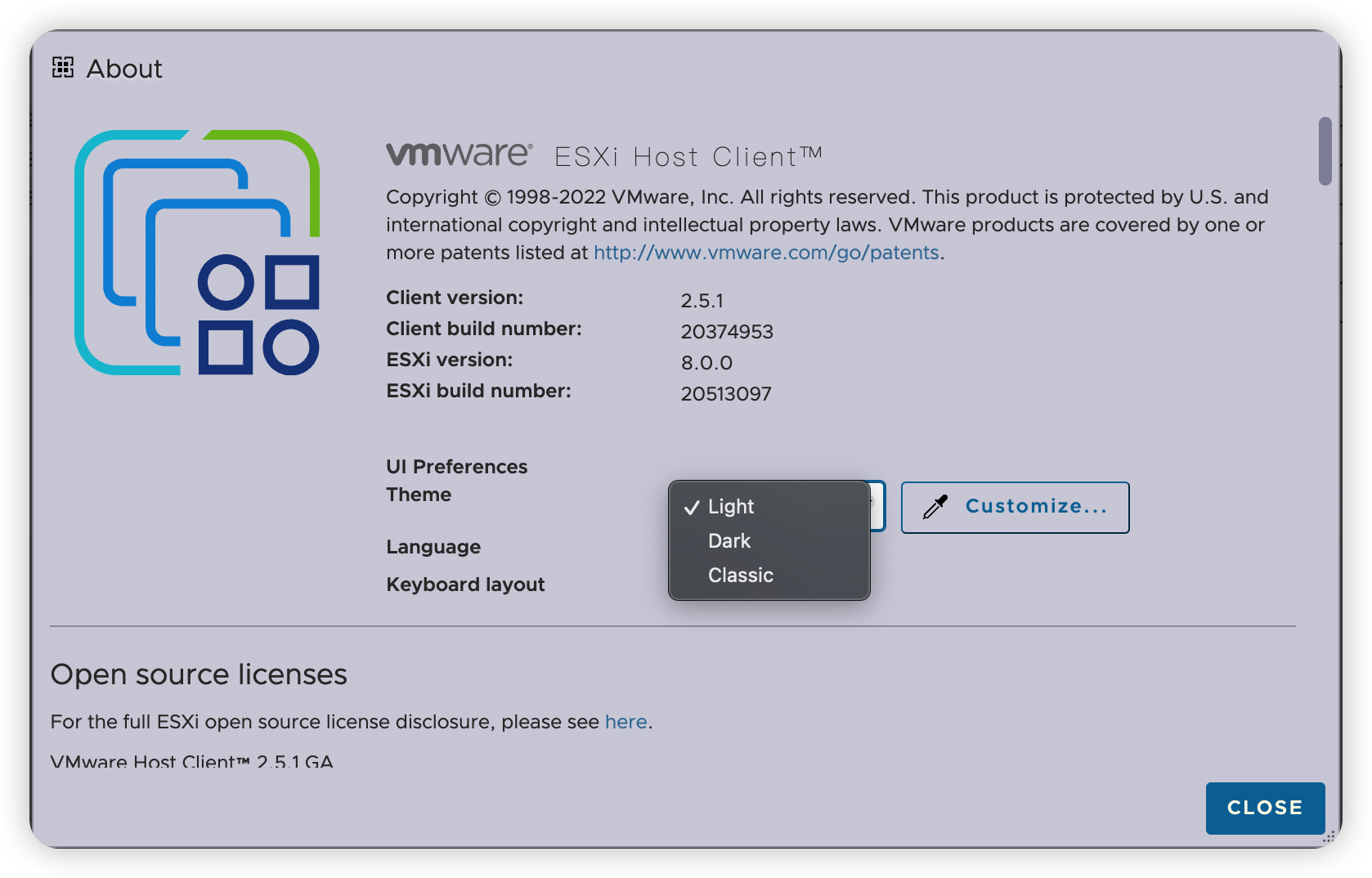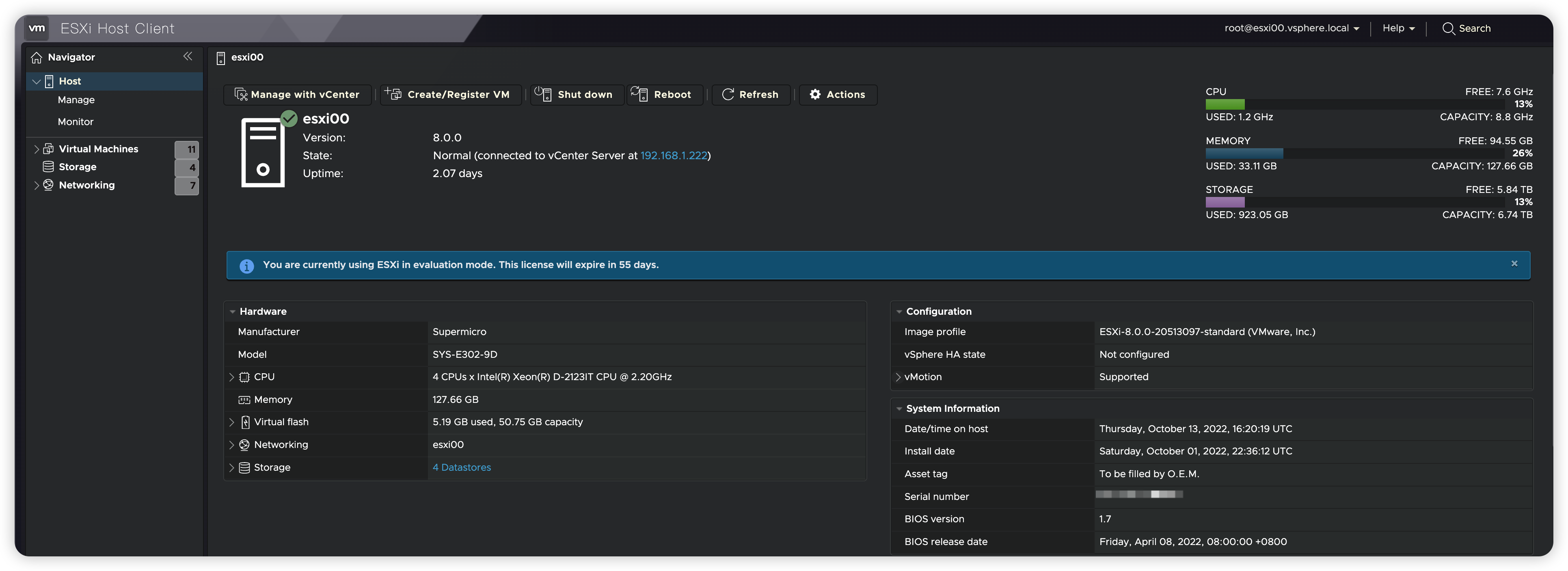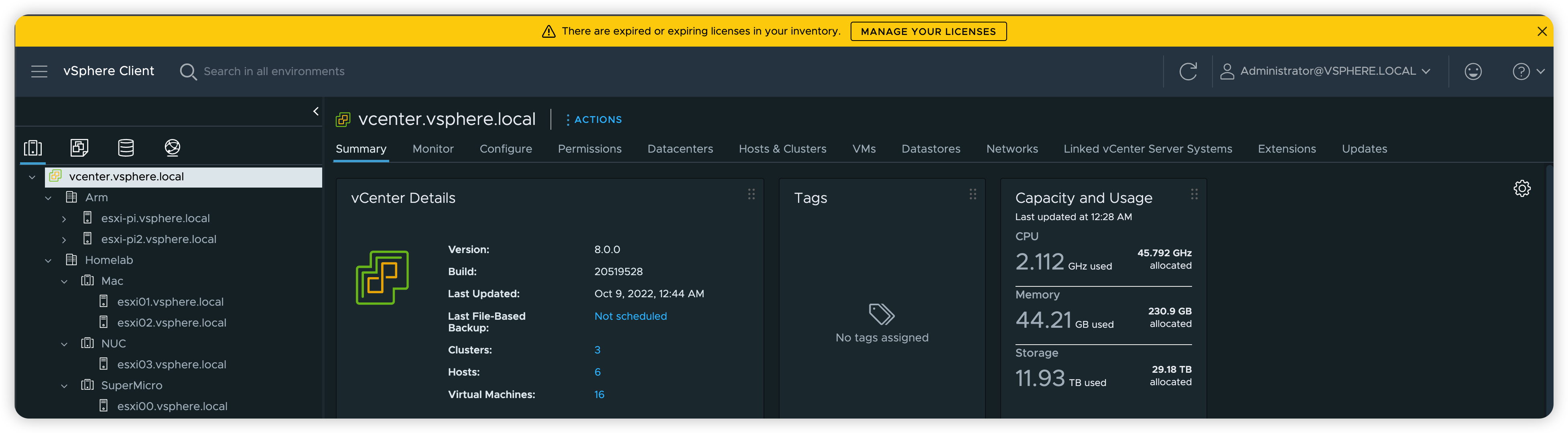因为 VMware 在被 Broadcom 收购后关闭了 Flings 网站,此社区版驱动文档迁移到了 USB Network Native Driver for ESXi Documentation – VMware Technology Network VMTN
之前发布的8.0U1 和 8.0U2 的下载链接暂时无法从 VMware 官网获得,不过有网友事先通过 archive.org留存了备份,如下https://archive.org/download/flings.vmware.com/Flings/USB%20Network%20Native%20Driver%20for%20ESXi/
请注意以下更新提示
Changelog
Sep 21, 2023 – v1.13
- Added support for ESXi 8.0 Update 2
- ESXi80U2-VMKUSB-NIC-FLING-67561870-component-22416446.zip (md5: bf62144b4e695c3d00cb614a4ecfb2c3)
Note:
This is ONLY for ESXi 8.0 Update 2, for other ESXi versions (including update releases), please ensure you are using the correct version of driver.
Apr 26, 2023 – v1.12
- Added support for ESXi 8.0 Update 1
- Added support for new DLINK RTL8156 device (0x2001:0xb301)
- Fixed 2.5GbE link speed issue for RTL8156 adapter
- Updated maximum supported USB Network devices to 12 and persists setting over module parameters
- ESXi800-VMKUSB-NIC-FLING-64098182-component-21668107.zip (md5: 4a35899f77ce4635d0cfa76a7975504d)
- ESXi80U1-VMKUSB-NIC-FLING-64098092-component-21669994.zip (md5: 9c41b5f488ec5cee325207e16b047c10)
Note 1:
This is ONLY for ESXi 8.0 & 8.0 Update 1, for other ESXi versions (including update releases), please ensure you are using the correct version of driver.
Note 2:
Known performance issue with RTL8156, TX up to 2.35Gbps while RX up to 2.15Gbps
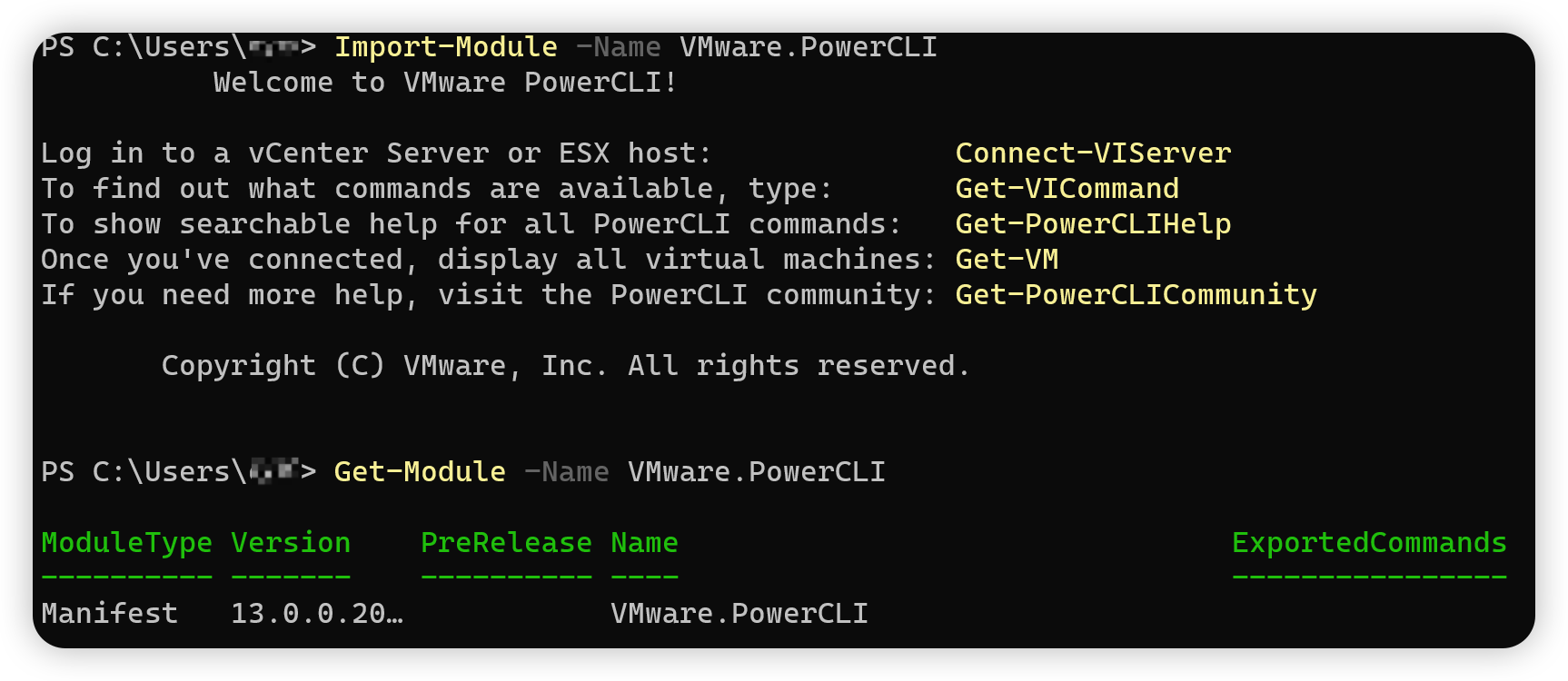
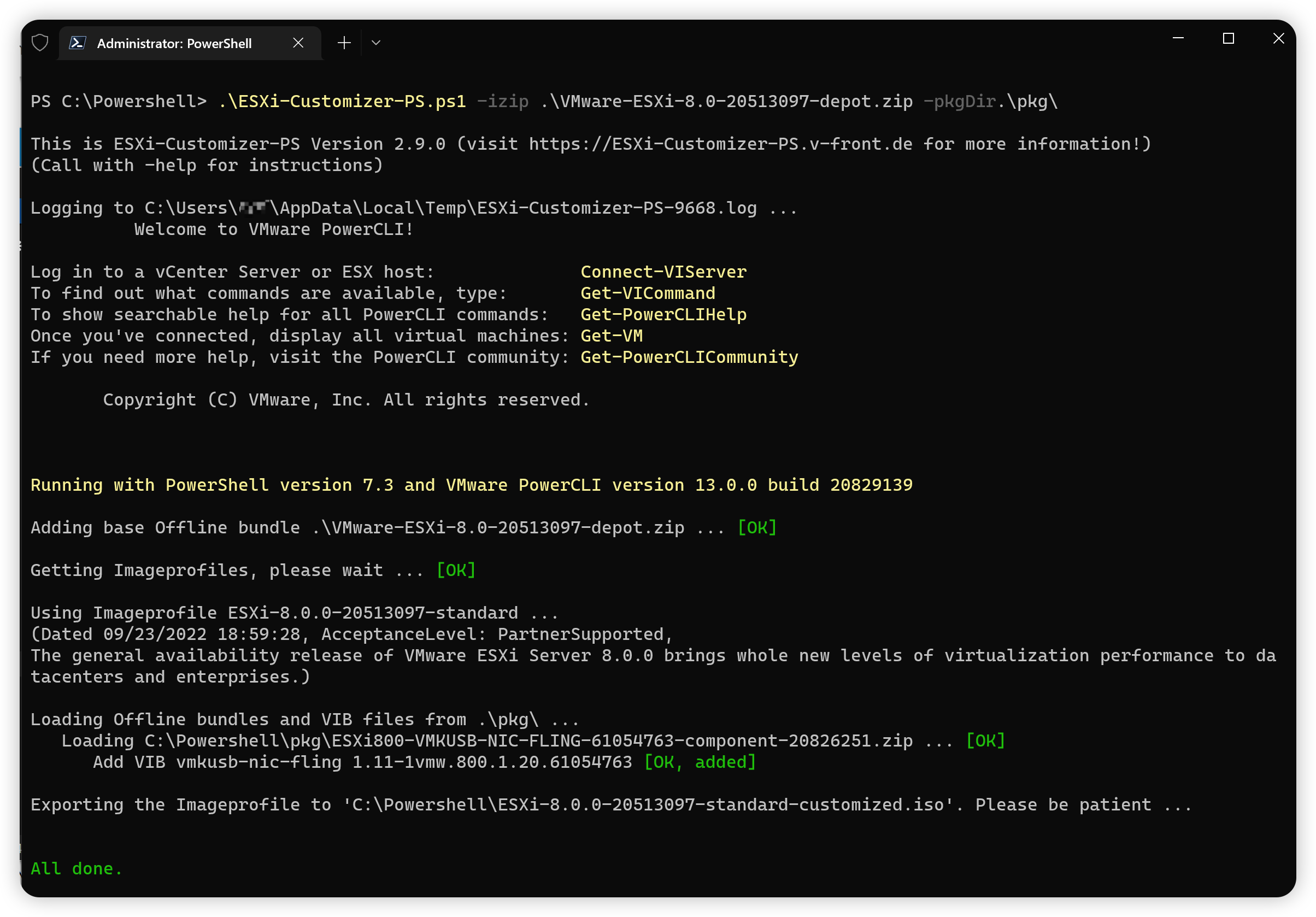
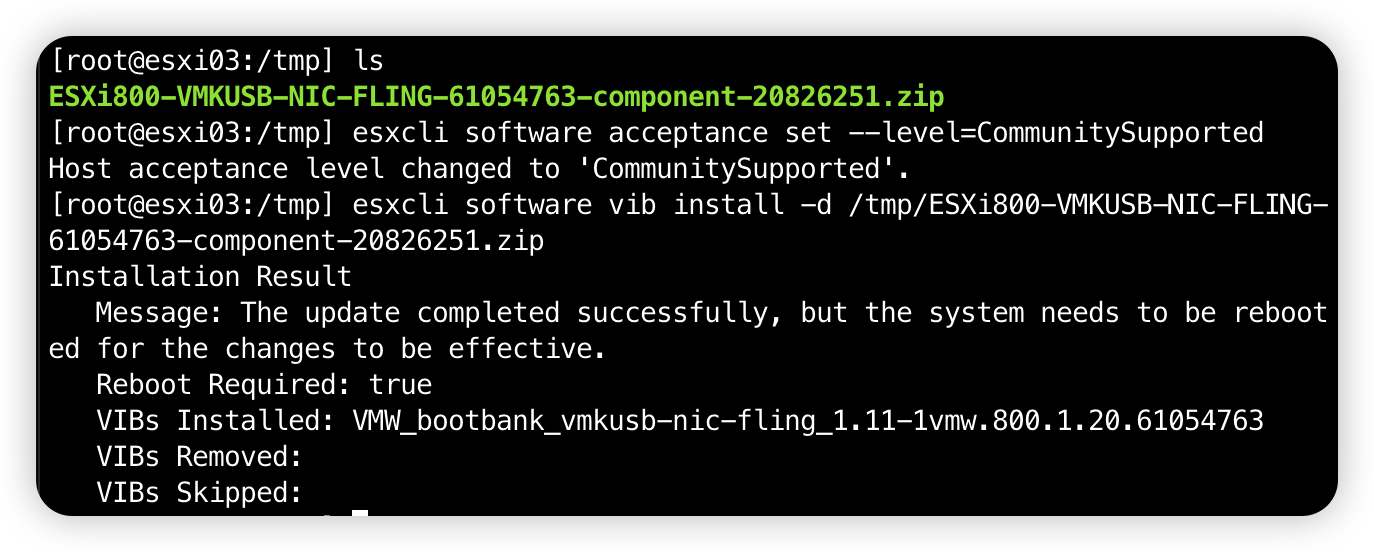
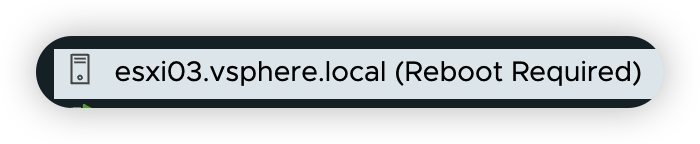
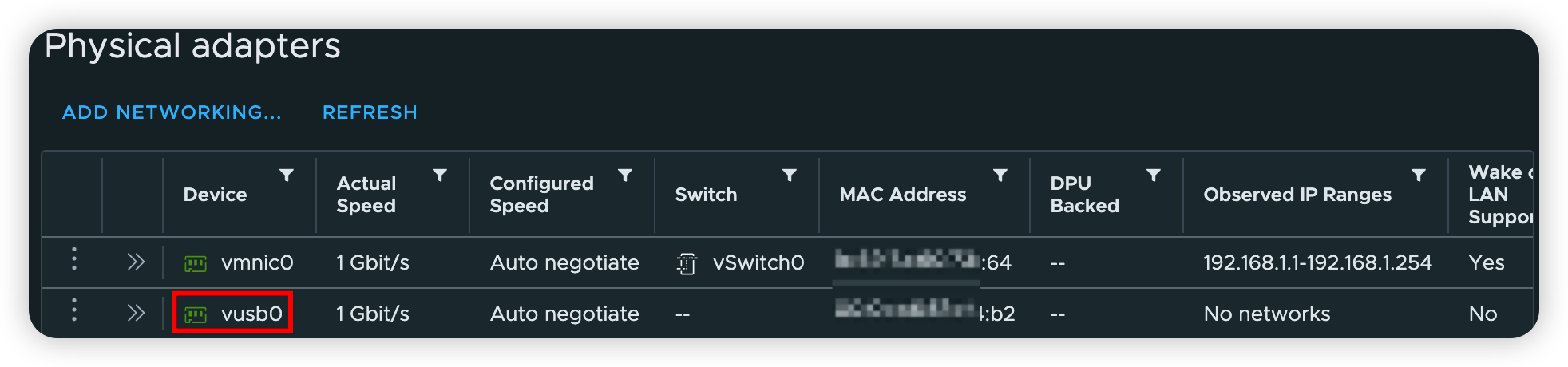
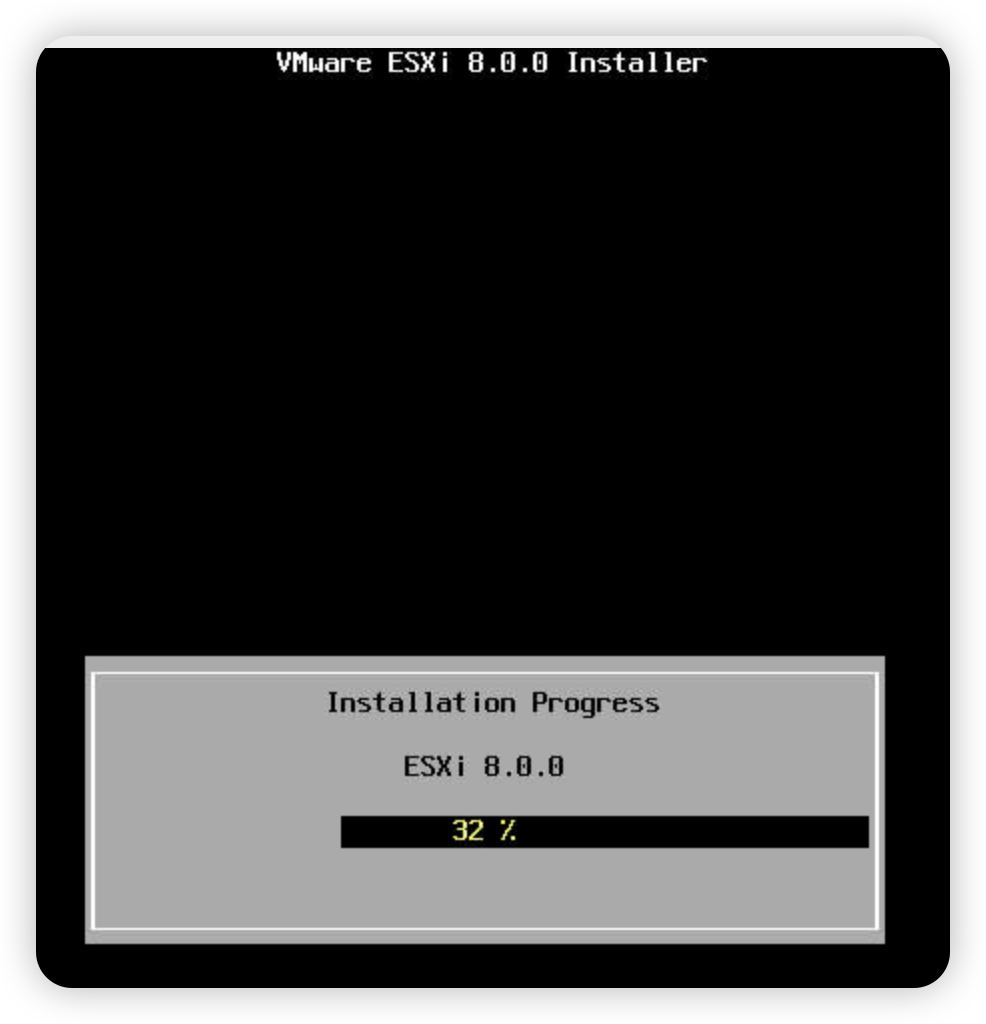 安装界面区别不大
安装界面区别不大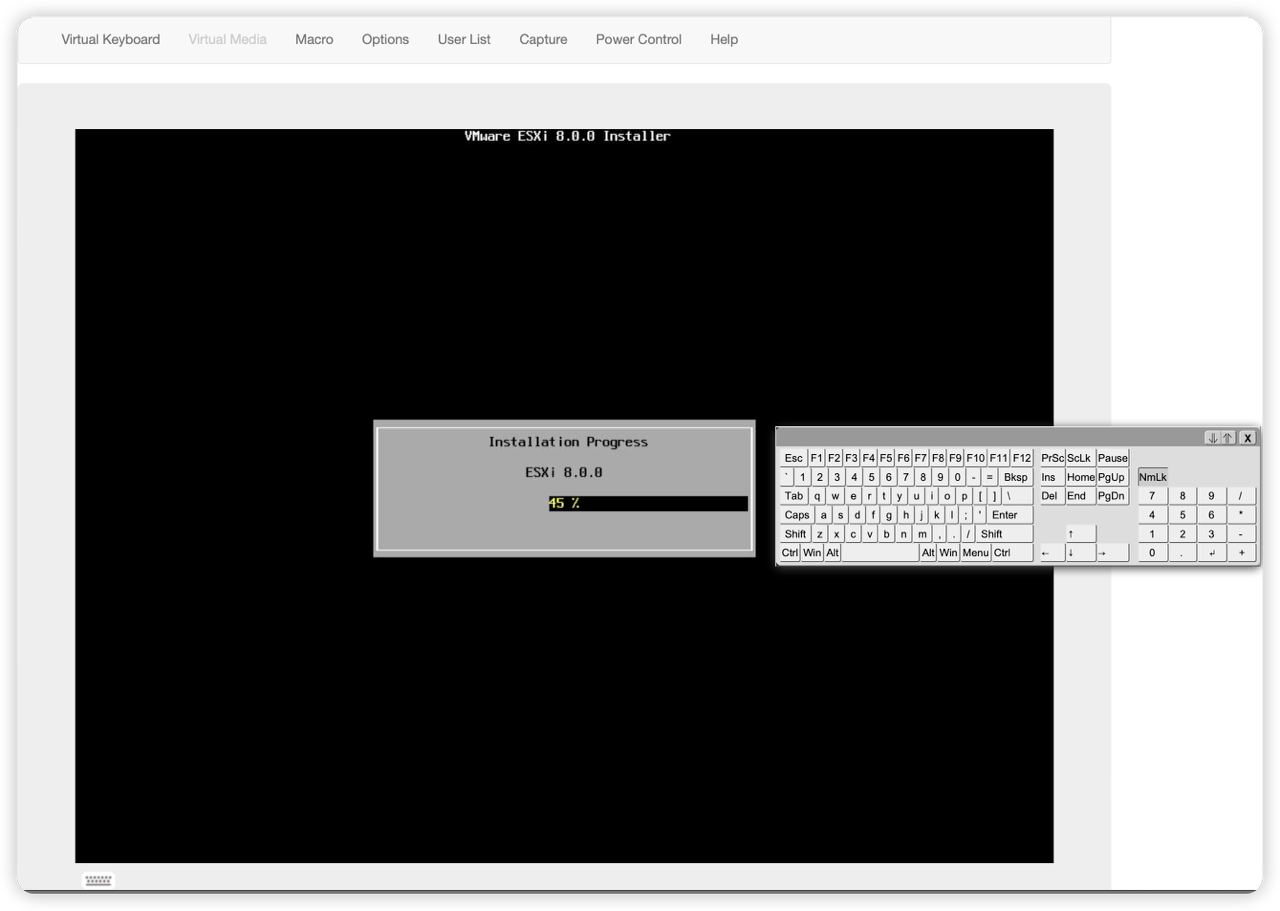 我是用的IPMI远程安装
我是用的IPMI远程安装 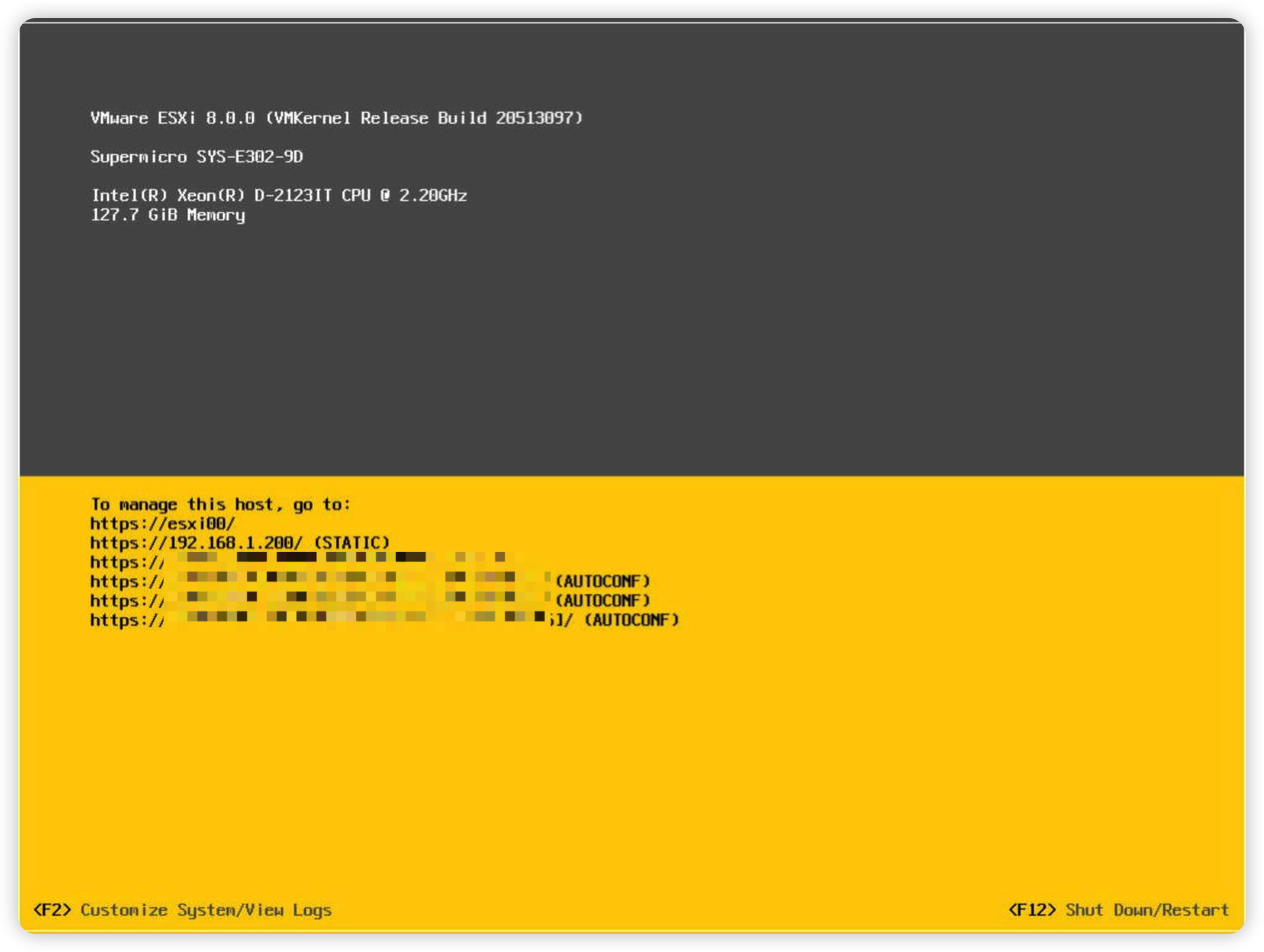 安装完成
安装完成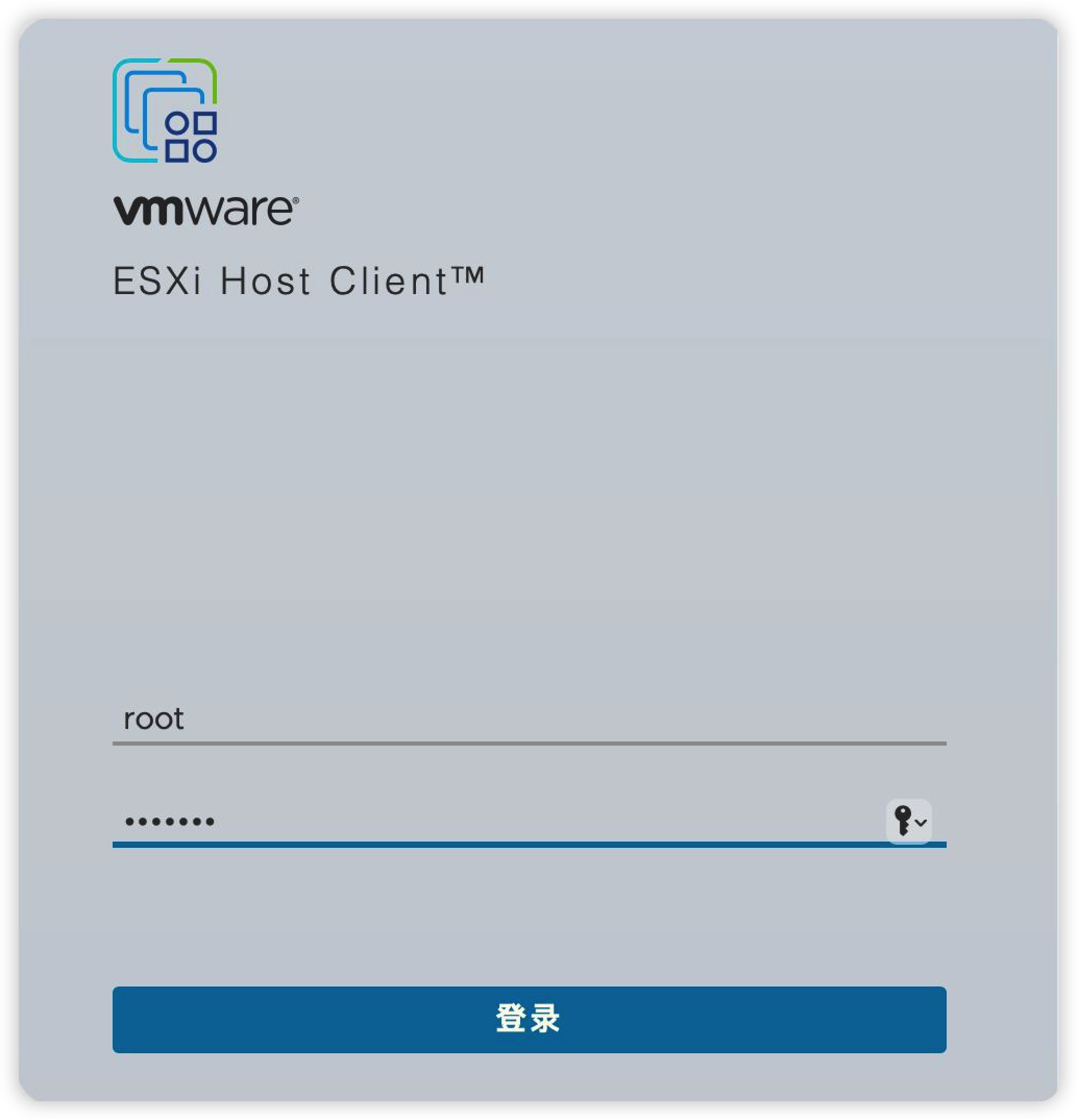 ESXi Host Client登录
ESXi Host Client登录 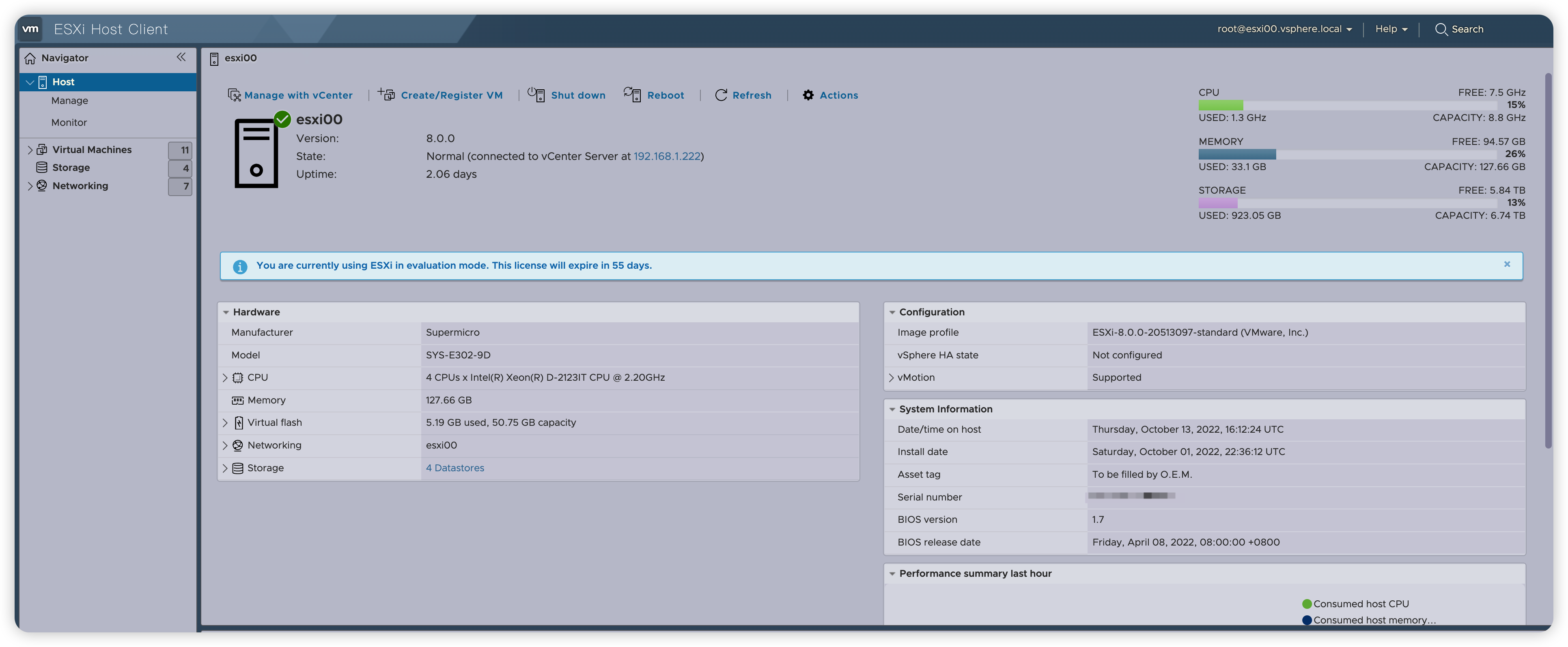 界面颜色怪怪的
界面颜色怪怪的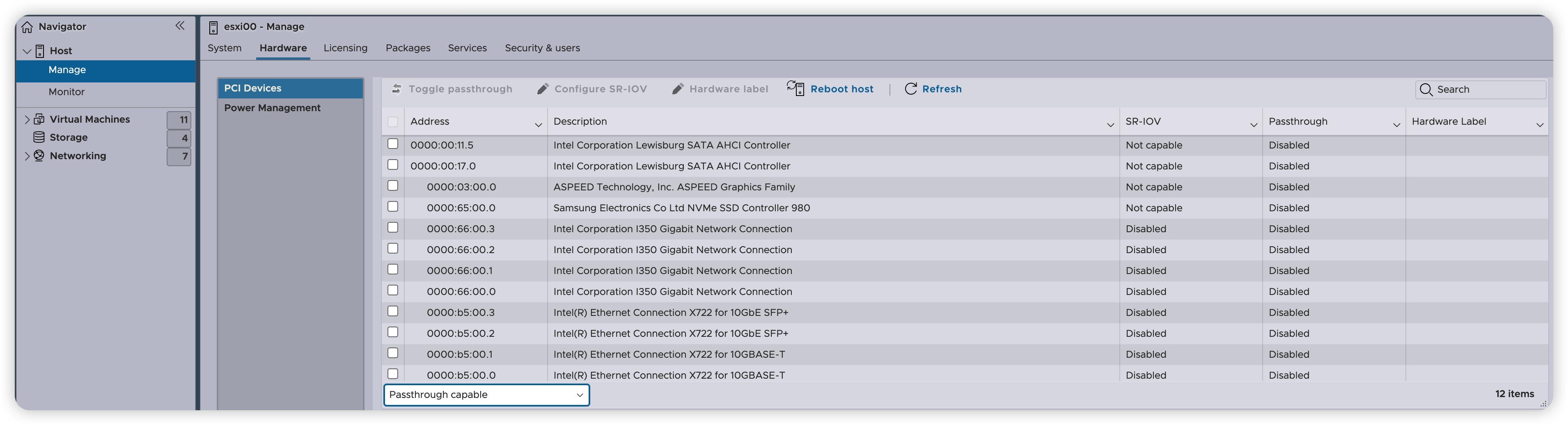 可直通的硬件
可直通的硬件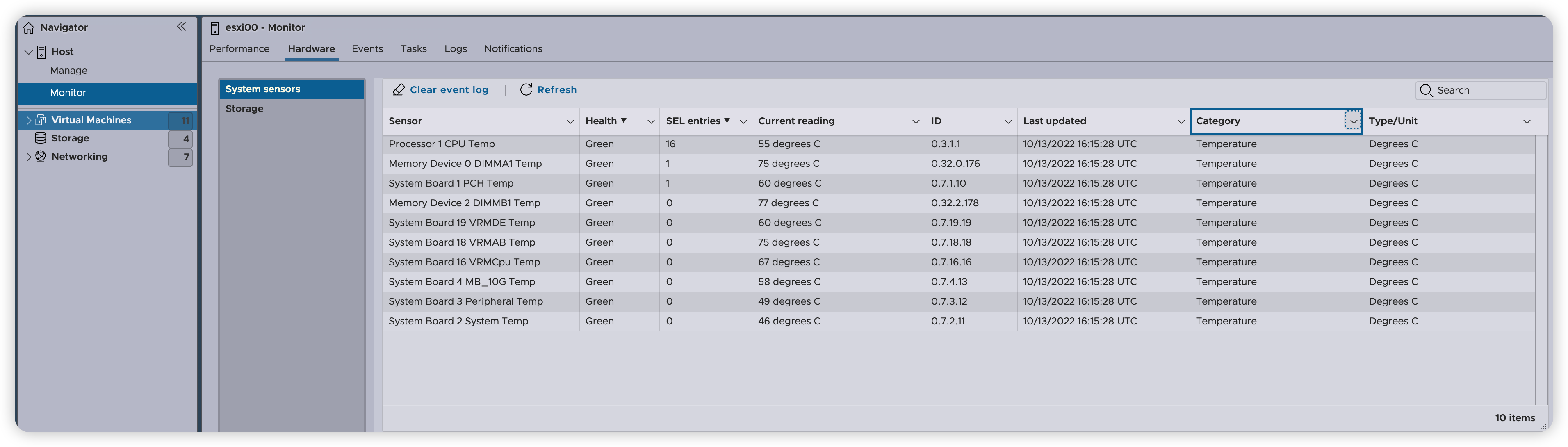 能看到的温度传感器
能看到的温度传感器